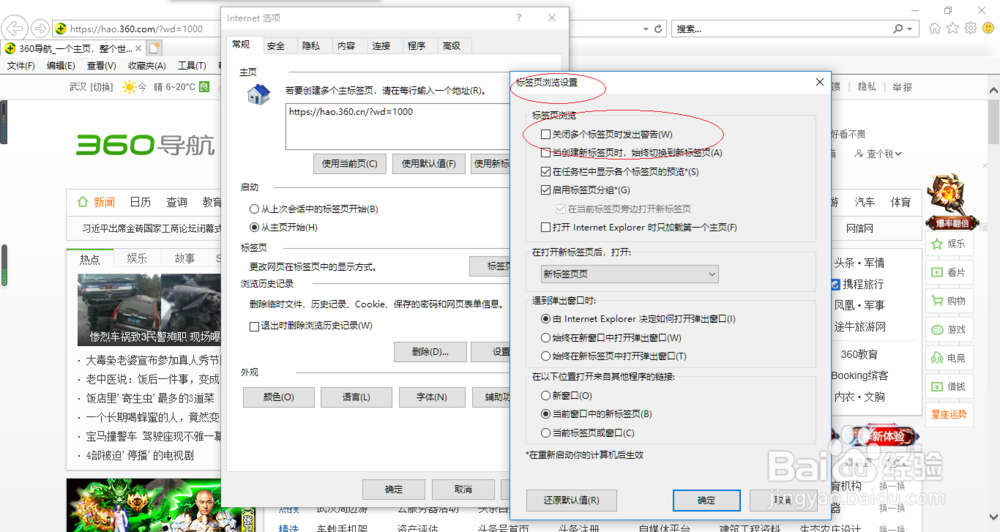1、启动Windows 10操作系统,点击任务栏"开始"按钮。
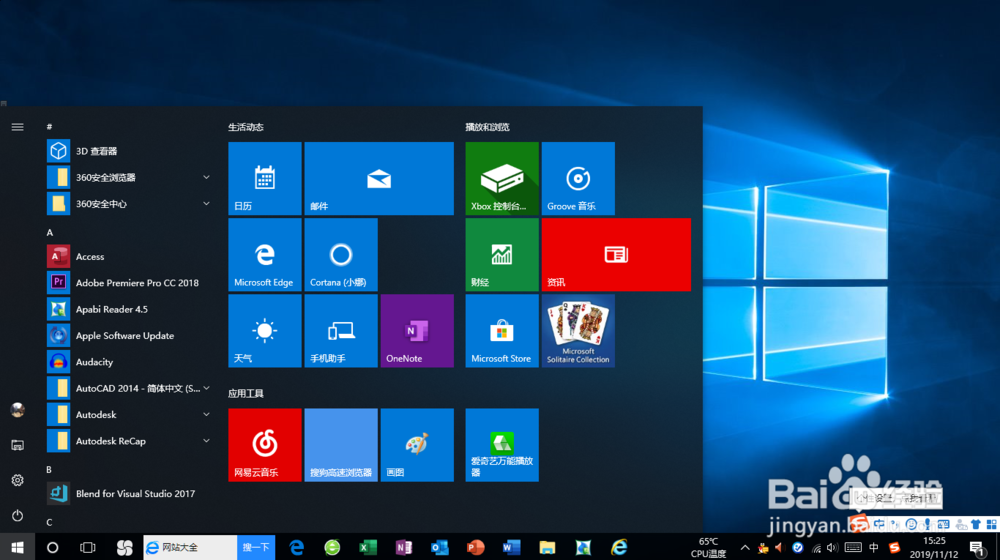
2、唤出任务栏开始菜单,选择"M→Microsoft Edge"项。
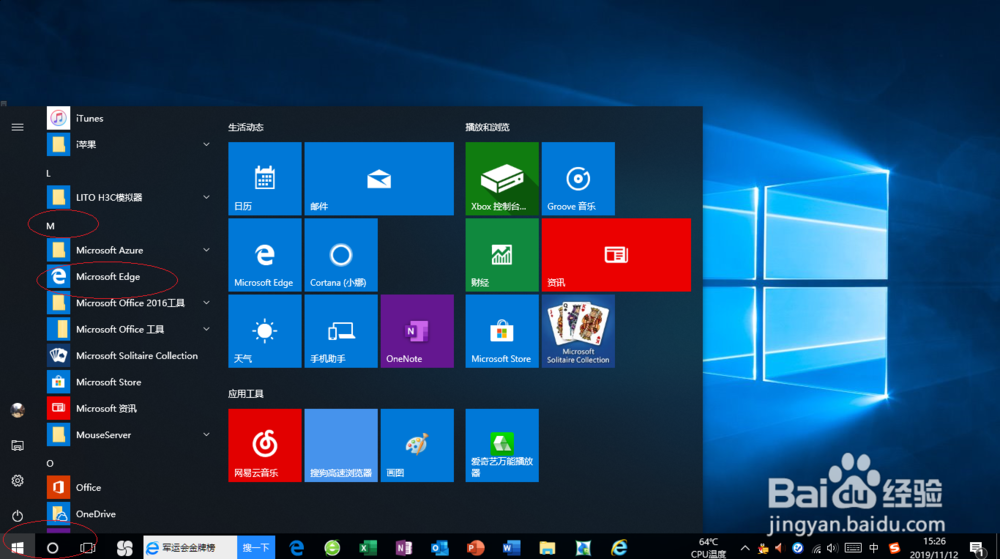
3、点击右上侧"Microsoft Edge→设置"图标,弹出下拉列表选择"使用Internet Explorer打开"项。
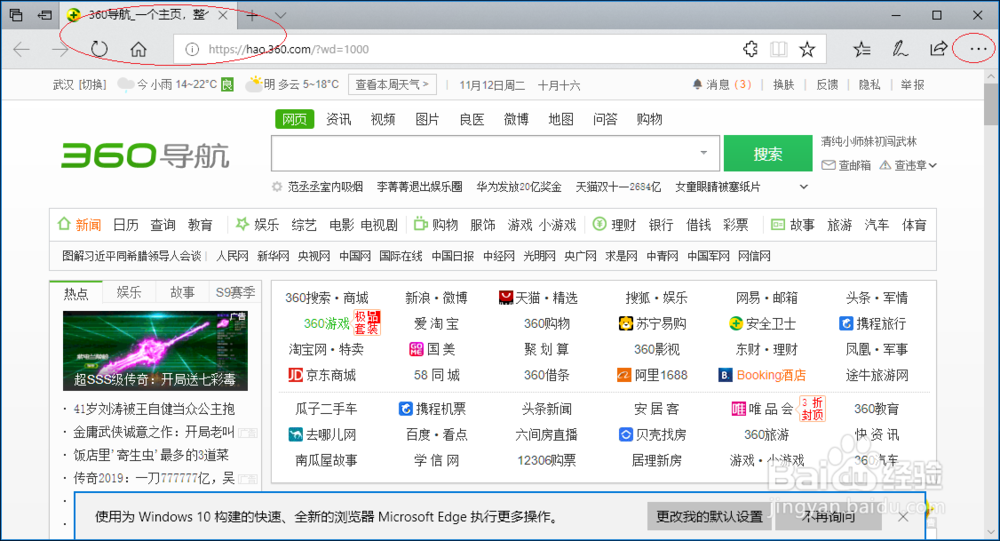
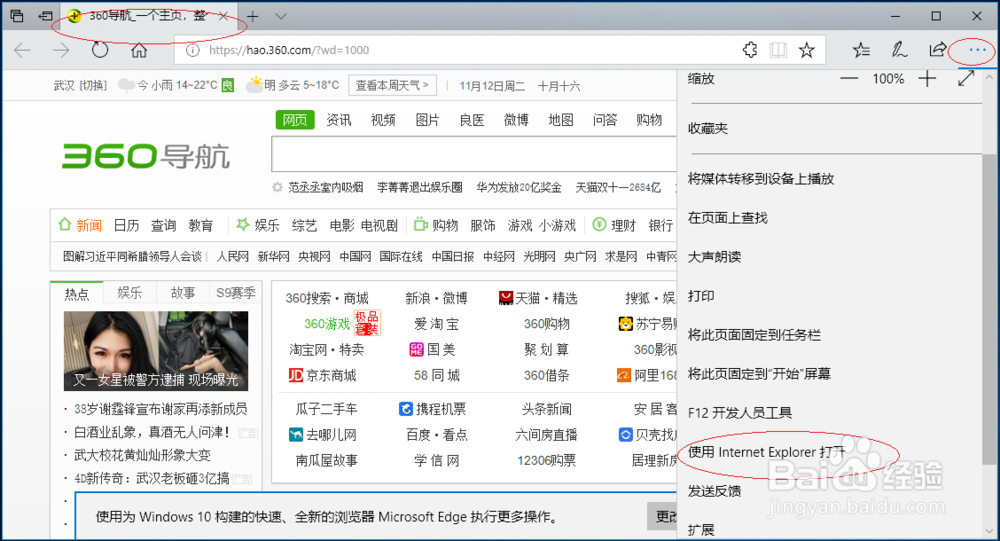
4、点击右上侧"Internet Explorer→设置"图标,弹出下拉列表选择"Internet 选项"项。
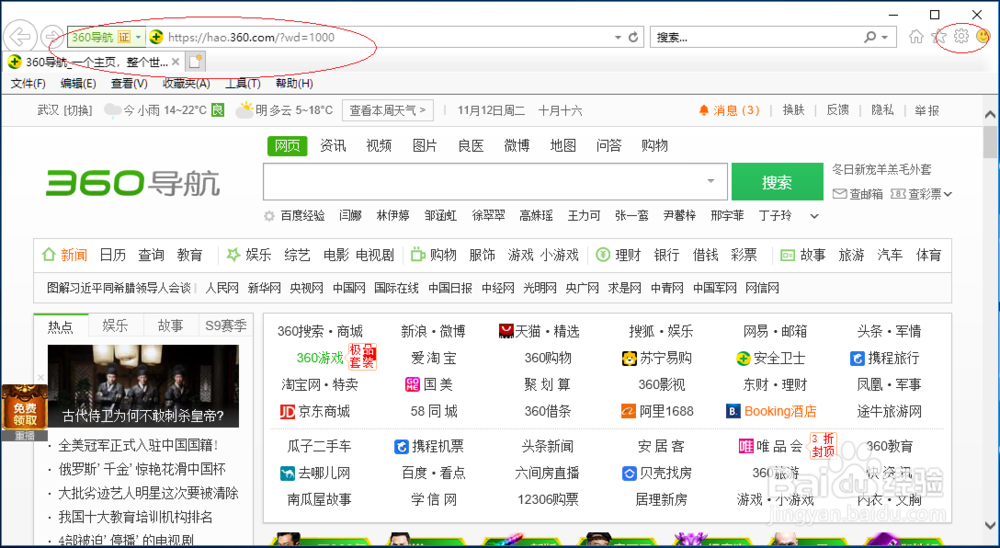
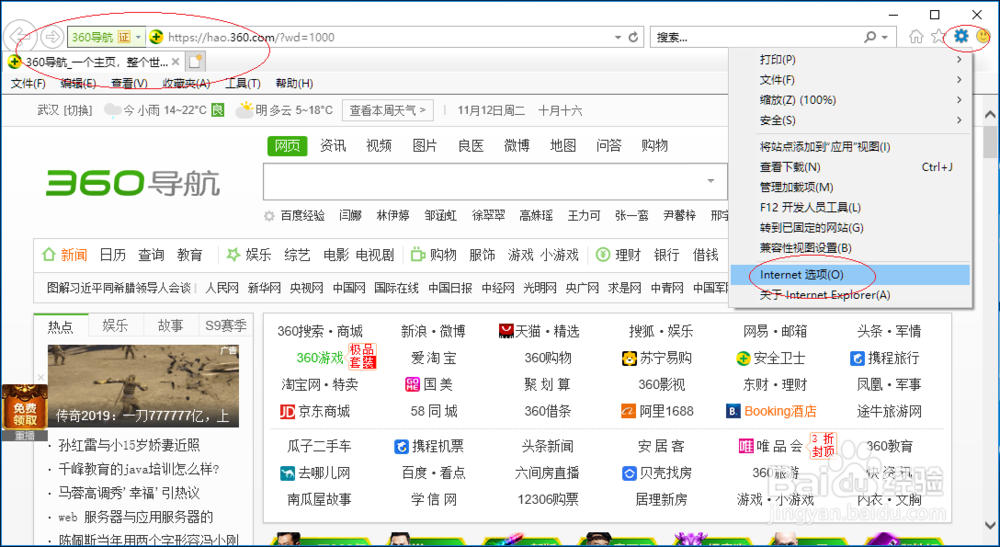
5、弹出"Internet 选项"对话框,点击"常规→标签页→标签页"按钮。
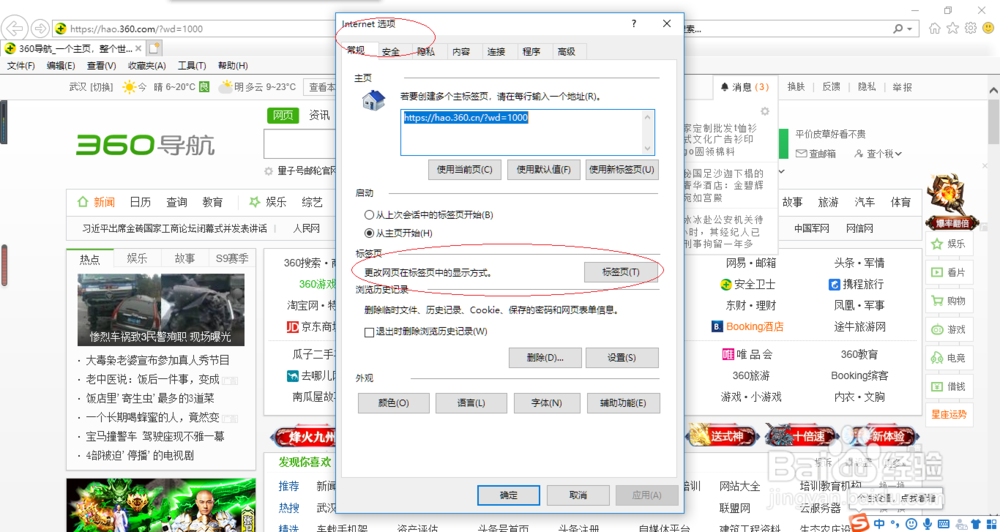
6、弹出"标签页浏览设置"对话框,取消勾选"标签页浏览→关闭多个标签页时发出警告"复选框。
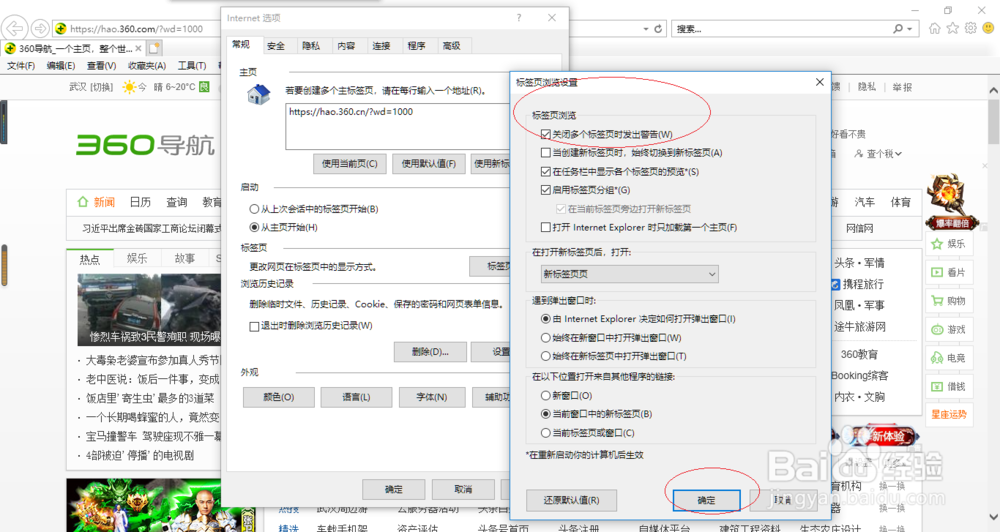
7、完成IE浏览器取消设置关闭多个标签页时发出警告的操作,本例到此希望对大家能有所帮助。